![]()
Ubuntu 22.04 ISO görüntüsünü kullanarak bir VDS sunucusuna NextCloud kurulumu. Hem temiz bir sunucu hem de önceden kurulmuş NextCloud uygulamalı bir sunucu sipariş edebilirsiniz; bu seçenek VDS sunucu siparişinde mevcuttur.
1.1. ISO Görüntüsünü Bağlama ve Kurma
ISO görüntüsünü kendiniz de yükleyebilirsiniz; bunun için bir VNC konsolu sağlanmaktadır.
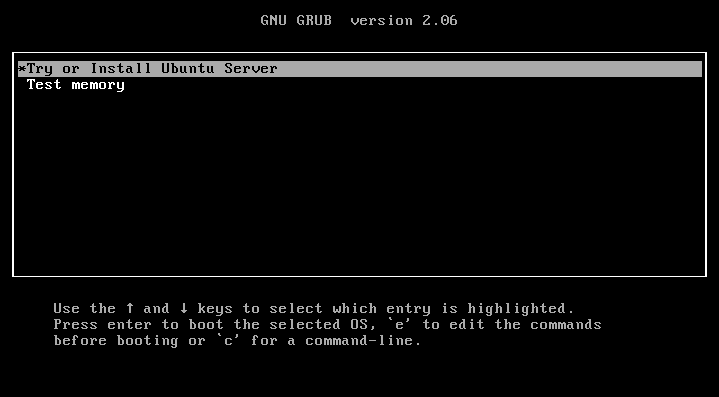
Kurulum ile başlayalım.
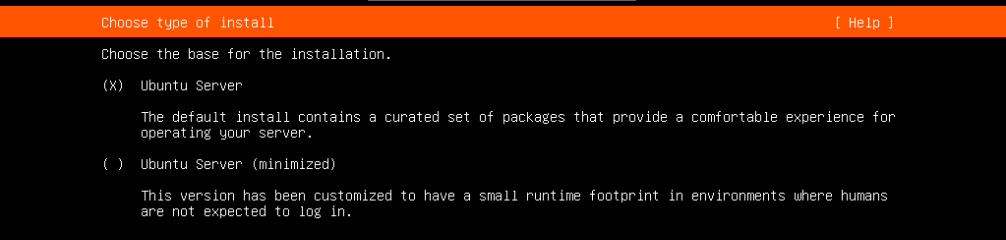
Varsayılan seçimi bırakalım.
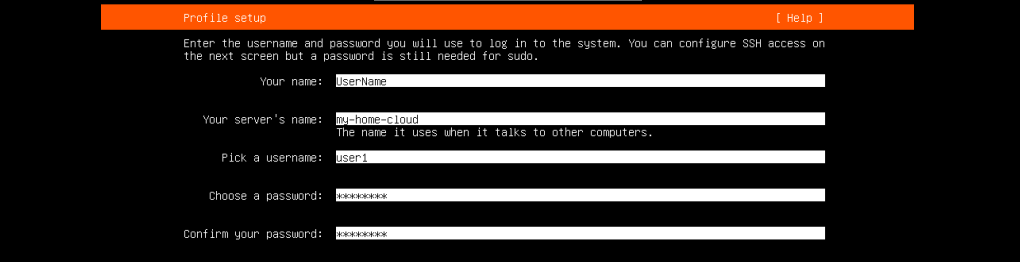
Bir kullanıcı ekleyin ve gerekli alanları doldurun.

Uygulamayı kurduktan sonra SSH protokolü ile bağlanabilmek için OpenSSH kurulumunu işaretleyin.
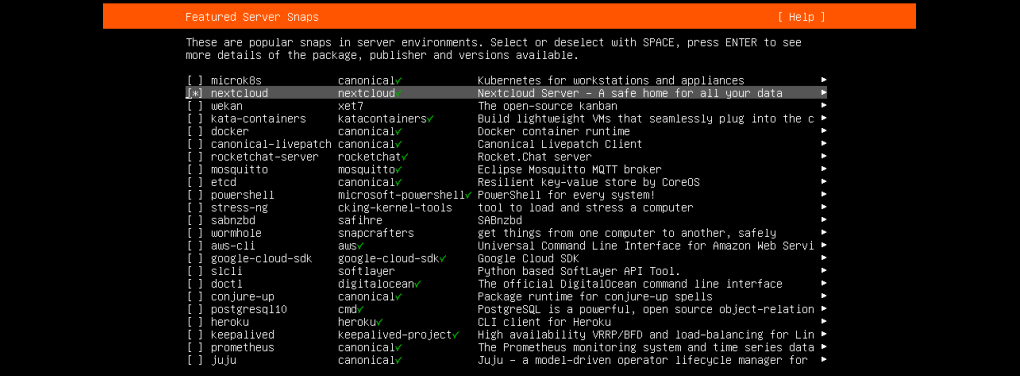
Nextcloud uygulamasını kurmak için yıldızla işaretleyin.
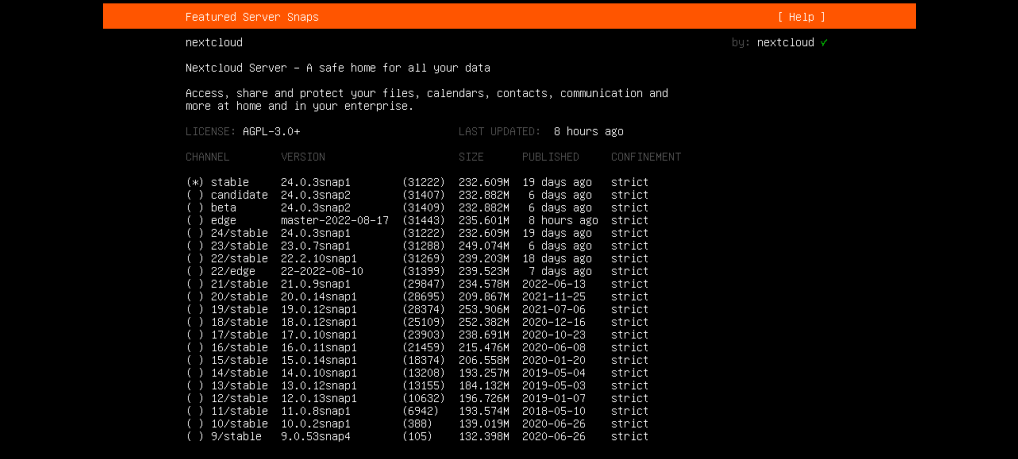
İsteğe bağlı olarak Enter tuşuna basın ve ihtiyacınız olan sürümü seçin, varsayılan olarak kararlı sürüm yüklenecektir.
1.2. NextCloud Uygulamasını Yapılandırma
Tarayıcıya sunucunun IP adresi ile http://your_ip/ adresini girin ve kurulumu tamamlayın:
Yönetici kullanıcı adınızı ve şifrenizi girin, ardından Kur'u tıklayın.
Uygulama, temel modülleri kurmanızı isteyecektir.
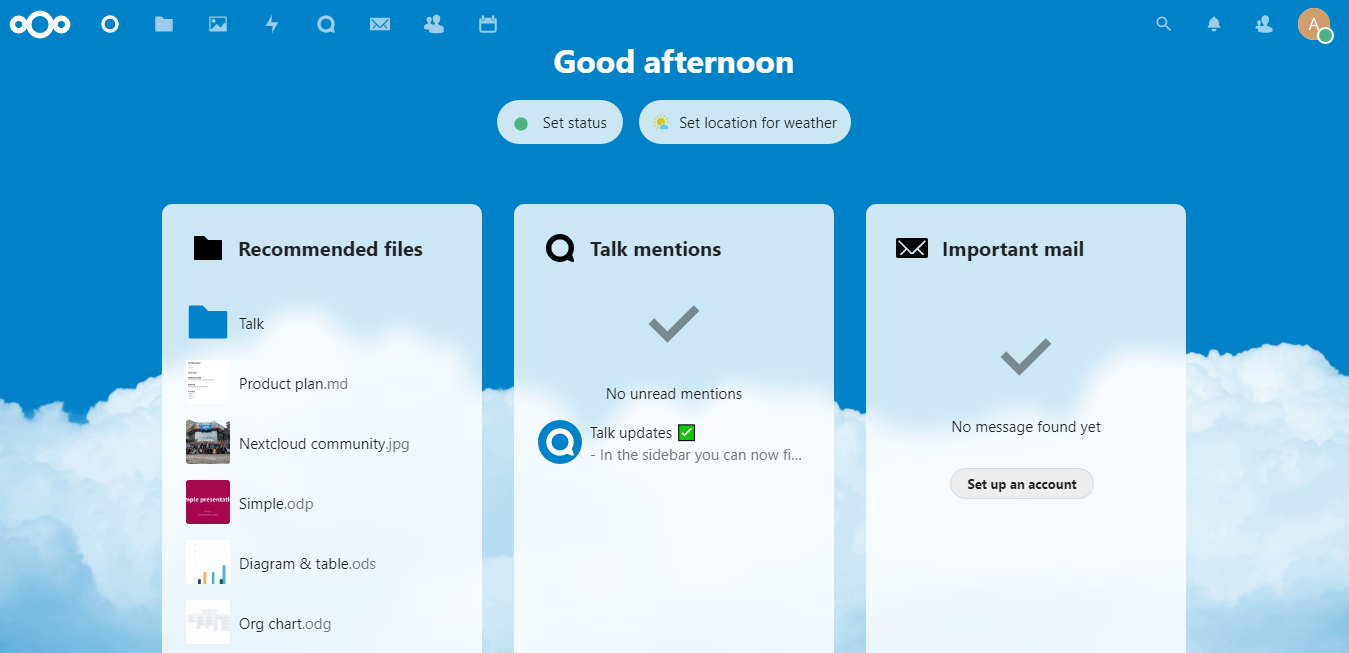
Kurulum tamamlandı.
1.3. Alan Adı ve SSL Yapılandırması
Uygulamayı daha güvenli ve kullanışlı hale getirmek için bir alan adı bağlamamız ve bir SSL sertifikası kurmamız gerekecek. Alan adı ana senkronizasyon noktası olacağından, tüm verilerin güvenli bir şekilde senkronize edilmesi için şifreleme kullanılması önemlidir.
Sunucu IP adresine DNS düzenleyici ile yapılandırılmış alan adını ekleyin:
#nextcloud.occ config:system:set trusted_domains 2 --value=my-domain.tld
Alan adının doğru yapılandırıldığından emin olduktan sonra, Let's Encrypt üzerinden ücretsiz bir SSL sertifikası çıkaralım:
#nextcloud.enable-https lets-encrypt
Tamamlandıktan sonra, tarayıcıya gidip https protokolünü kullanarak alan adının çalışmasını kontrol edin.
1.4. Senkronizasyon ve Veri Paylaşımı Ayarları.
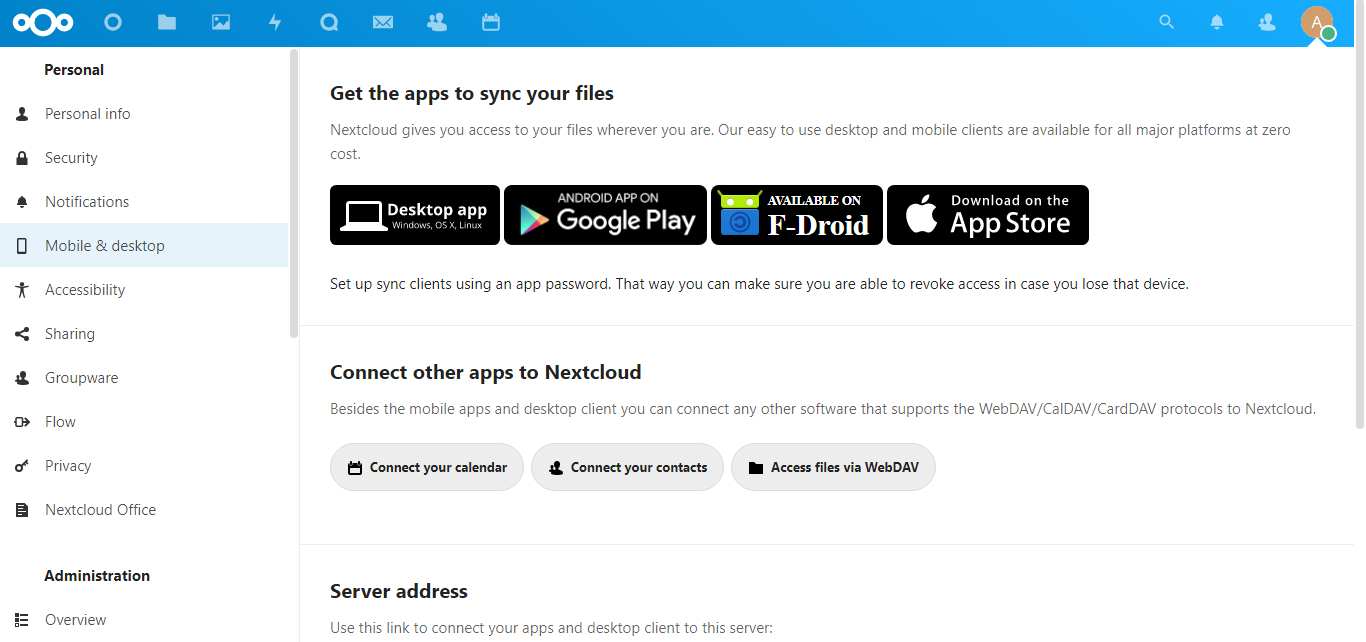
Kullandığınız cihaz türlerine bağlı olarak her birine uygulamayı yükleyin.
Uygulamaları yükledikten sonra hesabınıza ve sunucu bilgilerinize giriş yapmanız istenecektir. Sunucu adresi olarak https://my-domain.tld gibi bir adres kullanın.
Tarayıcıda NextCloud kurulumunda oluşturduğunuz kullanıcı adını ve şifreyi kullanın. Uygulama, senkronize edilecek klasörleri seçmenizi isteyecektir. Seçilen klasörler VDS sunucunuza yüklenecek ve tüm cihazlarınızda erişilebilir hale gelecektir. Ayrıca DAVx5 (android) uygulamasını kullanarak adres defteri ve takvimi sunucunuzda saklayabilirsiniz.
Bizim durumumuzda, Windows ve Android işletim sistemlerinde cihazlar kullandık. Senkronizasyon kurabildik:
- Kişiler
- Takvim
- Fotoğraflar
Ayrıca, tüm dosyaların VDS sunucunuzda saklanması nedeniyle daha güvenilir olan kendi disk alanınızı kullanabilir, dosyaları alan adınız üzerinden bağlantı yoluyla paylaşabilirsiniz, bu da belirgin bir avantaj sağlar.

